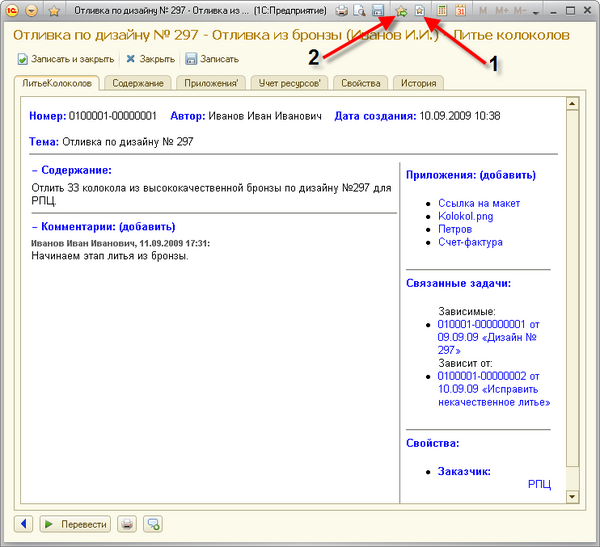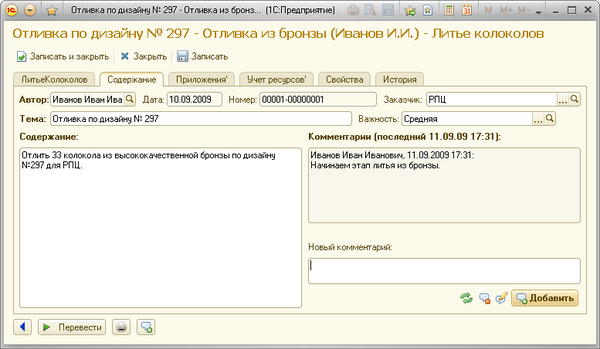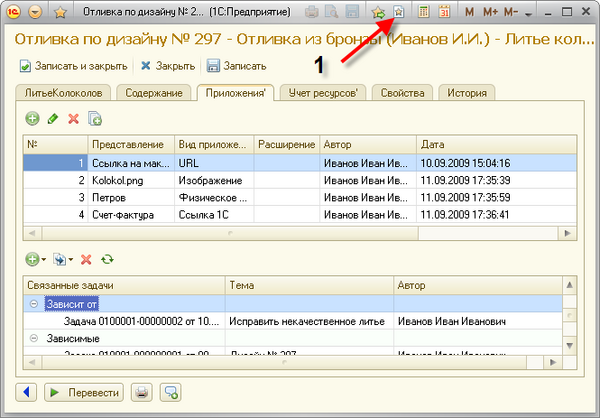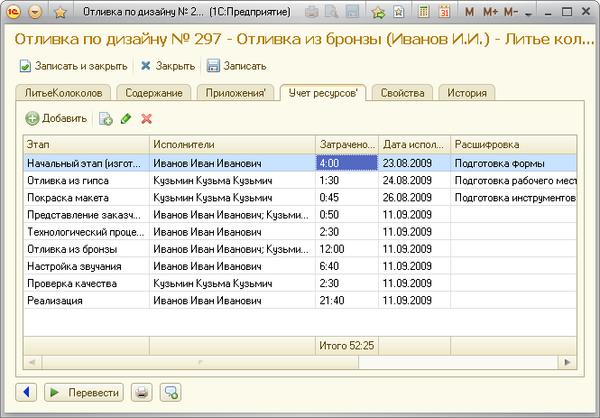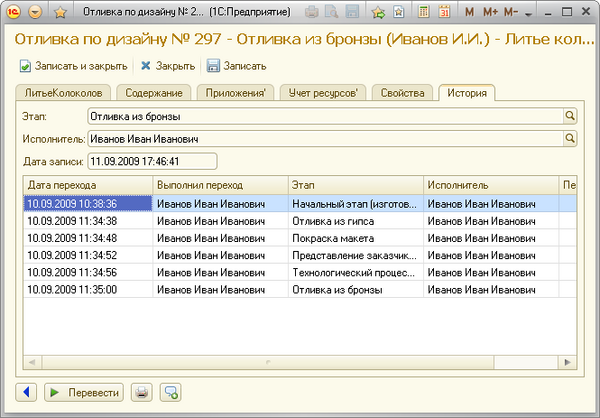Что такое задача? (УД) — различия между версиями
Editor (обсуждение | вклад) м |
м |
||
| (не показано 5 промежуточных версий 2 участников) | |||
| Строка 2: | Строка 2: | ||
| __TOC__ | | __TOC__ | ||
|} | |} | ||
| − | |||
| − | |||
| − | |||
| − | |||
| − | |||
| − | |||
| − | |||
| − | |||
| − | |||
| − | |||
| − | |||
| − | |||
| − | |||
| − | |||
| − | |||
| − | |||
| − | |||
| − | |||
| − | |||
| − | |||
| − | |||
| − | |||
| − | |||
| − | |||
| − | |||
| − | |||
== Задача == | == Задача == | ||
| − | |||
=== Первая закладка === | === Первая закладка === | ||
[[Файл:ud82_tl_11.png|thumb|left|600px|Рис. 2. Окно задачи — Первая закладка]] | [[Файл:ud82_tl_11.png|thumb|left|600px|Рис. 2. Окно задачи — Первая закладка]] | ||
| Строка 48: | Строка 21: | ||
** На страницу в интернете. | ** На страницу в интернете. | ||
** На Изображение\картинка\скриншот. | ** На Изображение\картинка\скриншот. | ||
| − | ** На другой документ | + | ** На другой документ. |
** На справочник или элемент справочника. | ** На справочник или элемент справочника. | ||
** На файл любого типа. | ** На файл любого типа. | ||
| Строка 66: | Строка 39: | ||
<br clear="both" /> | <br clear="both" /> | ||
| − | + | {{:Шаблон ссылок по задачам (УД)}} | |
| − | |||
| − | |||
| − | |||
| − | |||
| − | |||
| − | |||
| − | |||
| − | [[Категория: Управление задачами ( | + | [[Категория: Управление задачами (УД)|*]] |
Текущая версия на 17:15, 21 апреля 2015
Задача
Первая закладка
- Вся информация о задаче на одной странице в удобном для печати виде.
- Кнопка (1) — позволяет получить постоянную ссылку на текущий документ. Затем эту ссылку можно переслать другому пользователю по почте\чату в текстовом виде. Далее, воспользовавшись кнопкой (2) — можно будет перейти по этой ссылке и сразу попасть на интересующий документ.
Закладка «Содержание»
Закладка «Приложения»
- Добавление различных приложений к задачам. Возможные варианты ссылок:
- На документ 1С — присоединение ссылки на документ, полученной кнопкой (1).
- На страницу в интернете.
- На Изображение\картинка\скриншот.
- На другой документ.
- На справочник или элемент справочника.
- На файл любого типа.
Закладка «Учет ресурсов»
Закладка «История»